Ang Pinakamahusay na Mga Tagapamahala ng Password upang Panatilihing Secure at Handy ang Iyong Mga Password
Mayo 12, 2022 • Naihain sa: Mga Solusyon sa Password • Mga napatunayang solusyon
Aminin natin - may mga pagkakataon na nahihirapan tayong lahat na tandaan at i-update ang ating mga password sa iba't ibang platform. Pagkatapos ng lahat, maaaring mayroong napakaraming website, social media app, at mga serbisyo ng streaming na dapat pamahalaan. Well, ang magandang balita ay sa tulong ng pinakamahusay na tagapamahala ng password , madali mong matutugunan ang iyong mga kinakailangan. Kamakailan, hinanap ko ang pinakamahusay na tagapamahala ng password sa Reddit at pinili ang mga inirerekomendang solusyon na ito sa post na ito upang gawing mas madali ang iyong buhay.
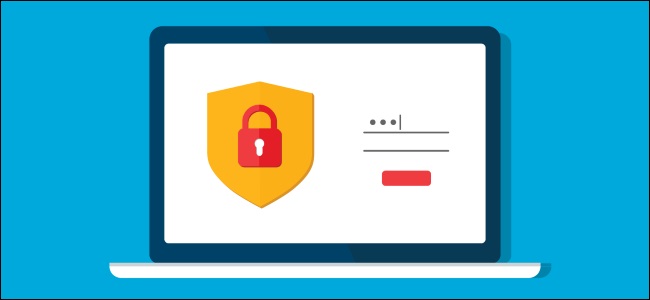
Bahagi 1: Ang 5 Pinakamahusay na Tool sa Password Manager na Dapat Mong Subukan
Kung naghahanap ka ng libreng tagapamahala ng password upang i-save at pamahalaan ang iyong mga password sa maraming platform, irerekomenda ko ang mga sumusunod na opsyon.
1. LastPass
Ang LastPass ay dapat na isa sa mga pinakamahusay na tagapamahala ng password na maaaring magamit sa maraming mga platform. Nagbibigay ito ng inbuilt vault at isang natatanging proseso ng super-signup para makatipid ng iyong oras.
- Nag-aalok ito ng mga libreng feature sa pag-audit para pamahalaan ang hanggang 80 password at account para sa pangunahing bersyon nito.
- Gumagana rin ito nang walang putol sa lahat ng pangunahing 2-factor na app sa pagpapatotoo (tulad ng Google Authenticator).
- Nagbibigay din ang LastPass ng isang libreng inbuilt na two-factor authenticator upang magdagdag ng isa pang layer ng seguridad para sa iyong mga pag-login.
- Ito ay itinuturing na pinakamahusay na tagapamahala ng password sa Reddit na may matalinong pagbabahagi ng mga tala, mga password.
- Upang pamahalaan ang iyong mga password sa isang device, maaari mong gamitin ang LastPass nang libre. Bagama't upang i-sync ang mga ito sa maraming device, kakailanganin mong makuha ang premium na bersyon nito.
Pros
- Inbuilt na two-factor authentication
- Awtomatikong pagpuno ng form
- Nagdagdag ng seguridad para sa mga detalye ng bangko
Cons
- Mga limitadong feature para sa libreng bersyon nito
- Maaari lamang itong i-link ng mga libreng user sa isang device
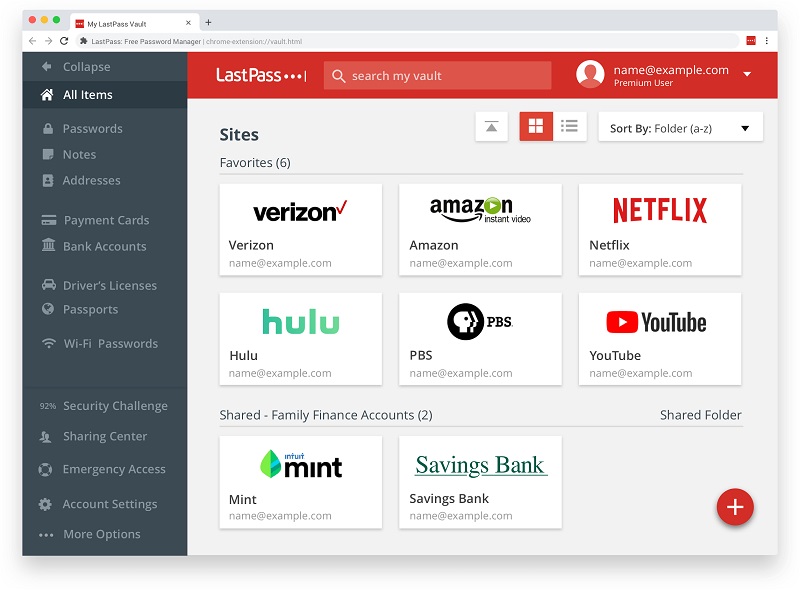
2. Dashlane
Sa nakalipas na mga taon, lumabas si Dashlane bilang isa sa mga pinakasecure na tagapamahala ng password. Ito rin ay naging tagapamahala ng aking password sa loob ng ilang sandali dahil sa mataas na antas ng seguridad nito.
- Sa libreng bersyon ng Dashane, maaari kang mag-imbak ng hanggang 50 iba't ibang password at account sa isang device.
- Nagbibigay din ang Dashlane ng walang problemang solusyon sa pag-imbak ng mga assport, at iba pa.
- Maaari kang lumikha ng mga pangkat ng empleyado para sa pagbabahagi ng password at maaari ding magbahagi ng mga password nang paisa-isa sa sinuman.
- Gamit ang inbuilt na feature na two-factor authentication, maaari kang magdagdag ng karagdagang layer ng seguridad sa mga detalye ng iyong account.
Pros
- Lubhang ligtas
- Mabilis at madaling gamitin
- Instant na pagbabahagi ng mga password
Cons
- Limitado sa iisang device para sa libreng bersyon nito
- Mahina ang suporta sa customer para sa mga libreng user
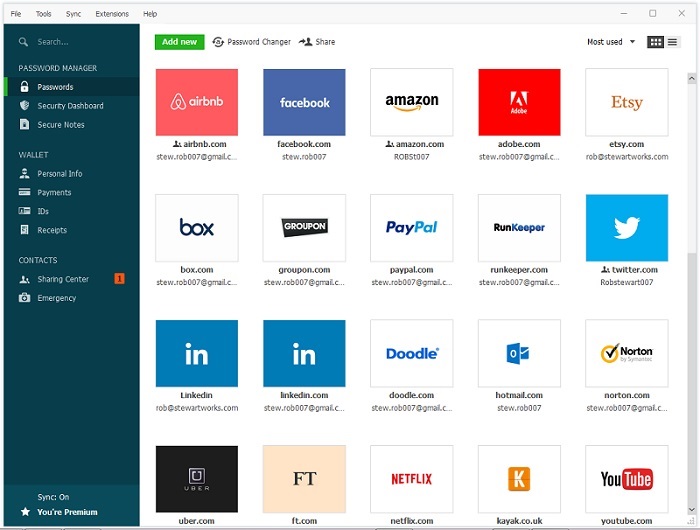
3. Tagapamahala ng Password ng Avira
Sa 256-AES encryption, nag-aalok ang Avira ng isa sa mga pinakamahusay na tagapamahala ng password, na parehong secure at madaling gamitin. Ang brand ay kilala na para sa ilang mga produkto ng seguridad, at ang libreng tagapamahala ng password na ito ay tiyak na gagawing mas secure ang iyong mga social account at iba pang mga detalye.
- Madaling mai-import ng Avira Password Manager ang mga detalye ng iyong account mula sa maraming lugar.
- Bukod sa mga mobile app nito, maaari mo ring gamitin ang mga extension nito para sa Chrome, Firefox, Edge, at Opera.
- Kapag nakumpleto mo na ang pag-setup nito, awtomatiko itong mag-log in sa iyong mga account nang walang anumang abala.
- Maaari mo ring gamitin ang application upang makabuo ng malalakas na password at maabisuhan ng anumang mga paglabag sa seguridad.
Pros
- Tumatakbo sa maraming platform
- Secure (256-bit AES encryption)
Cons
- Maaaring maging mahirap ang paunang pag-setup
- Mga limitadong feature para sa mga libreng user nito
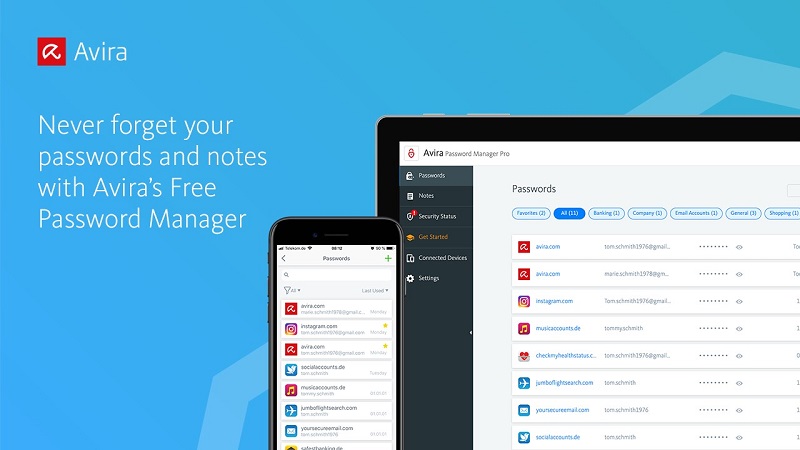
4. Malagkit na Password
Ang Sticky Password ay may positibong reputasyon para sa pagiging nasa negosyo nang higit sa 20 taon at nagbibigay ng walang problemang solusyon upang pamahalaan ang maraming password. Gumagana ito sa maraming device na may nakalaang libreng bersyon na may mga pinaka-advanced na feature.
- Maaari mong patakbuhin ang Sticky Password app sa mga nangungunang platform tulad ng Windows, macOS, Android, at Windows (at 10+ browser).
- Nagbibigay ito sa amin ng probisyon upang mag-imbak ng walang limitasyong mga password, tala, at iba pa.
- Bukod sa pag-iimbak ng iyong mga password, hahayaan ka rin nitong bumuo ng natatangi at napakalakas na mga password para sa anumang website o app.
- Ang ilang iba pang feature ng Sticky Password ay inbuilt na two-factor authentication, digital wallet, at biometric integration.
Pros
- Napakadaling gamitin
- Inbuilt na biometric na pagpapatotoo
Cons
- Ang mga libreng user ay hindi maaaring mag-backup/mag-restore ng kanilang data
- Kailangan mong magbayad ng dagdag para sa cloud access nito
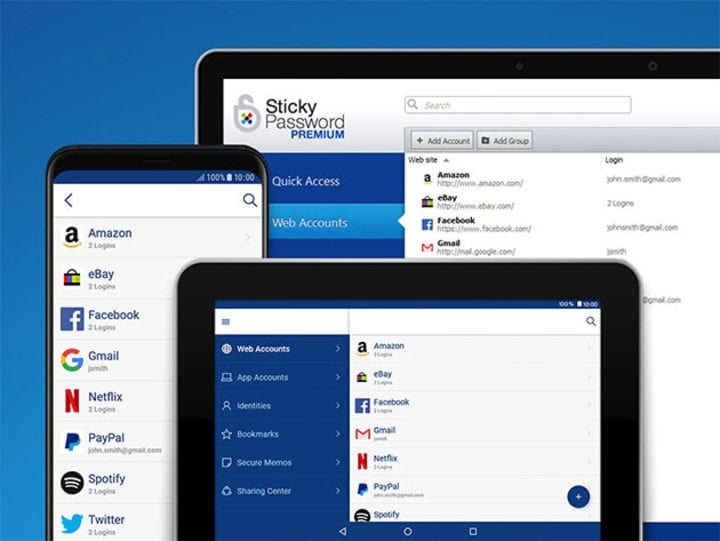
5. True Key (ni McAfee)
Panghuli, maaari mo ring kunin ang tulong ng True Key para sa pamamahala ng iyong mga password at account sa isang lugar. Ito ay pinamamahalaan ng McAfee at isa sa mga pinakamahusay na tagapamahala ng password na magagamit mo nang libre (o mag-upgrade sa ibang pagkakataon sa premium na bersyon nito upang ma-access ang higit pang mga tampok).
- Sinusuportahan ng True Key ang 256-bit AES level encryption upang matiyak na ang iyong mga nakaimbak na password at tala ay pinananatiling ligtas.
- Gamit ang libreng bersyon ng True Key, maaari kang mag-imbak at mag-sync ng hanggang sa 15 iba't ibang mga detalye ng account.
- Sinusuportahan nito ang multi-factor authentication sa pamamagitan ng pagsasama nito sa iyong biometrics at iba pang 2FA app.
- Maa-access mo rin ang ilang iba pang feature tulad ng master password, cross-device na pag-sync, pag-encrypt ng lokal na data, at higit pa.
Pros
- Maraming mga advanced na tampok
- Lubos na ligtas
- Cross-device na pag-sync para sa mga libreng user
Cons
- Ang user interface nito ay maaaring maging mas palakaibigan
- Ang mga libreng user ay maaari lamang mag-imbak ng hanggang 15 mga detalye ng account
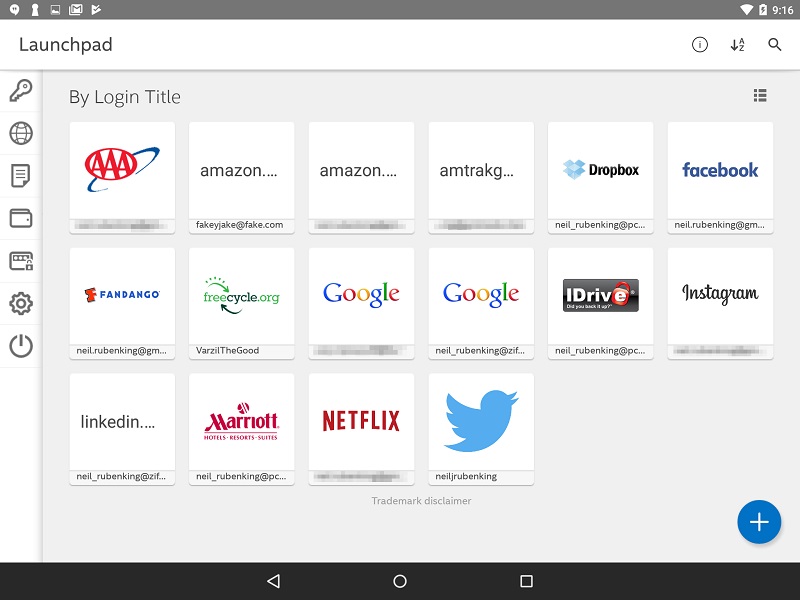
Bahagi 2: Paano Mabawi ang Mga Password mula sa iyong iOS 15/14/13 Device?
Gaya ng nakikita mo, sa tulong ng pinakamahusay na tagapamahala ng password , madali mong mapapanatili ang lahat ng mga detalye ng iyong account na madaling gamitin. Gayunpaman, may mga pagkakataon na ang mga gumagamit ng iPhone ay nawawala ang kanilang mga nakaimbak na password at account . Sa kasong ito, maaari mong isaalang-alang ang paggamit ng Dr.Fone - Password Manager (iOS) upang mabawi ang lahat ng uri ng mga kredensyal ng account mula sa iyong iPhone.
- Matutulungan ka ng application na mahanap ang Apple ID na naka-link sa iyong target na device.
- Maaari mo ring tingnan ang lahat ng naka-save na password (para sa mga website at app) sa iyong iPhone.
- Pagkatapos i-scan ang iyong telepono, ipapakita nito ang mga naka-save na password ng WiFi at ang passcode ng Screen Time nito.
- Ipapakita rin nito ang mga password sa lahat ng naka-link na mail account.
- Habang kinukuha ang mga naka-save na password mula sa iyong iPhone, hindi nito mapipinsala ang device o magdudulot ng anumang pagkawala ng data.
Samakatuwid, kung sakaling nakalimutan mo rin ang iyong Apple ID, mga password ng account, mga pag-login sa email, o anumang iba pang detalye, maaari kang humingi ng tulong ng Dr.Fone - Password Manager sa sumusunod na paraan:
Hakbang 1: Ilunsad ang Dr.Fone - Password Manager Application
Upang ma-access ang iyong mga nawalang password at account, maaari mo lamang i-install ang Dr.Fone application at ilunsad ito. Mula sa mga nakalistang opsyon ng mga application sa bahay ng Dr.Fone toolkit, piliin lamang ang feature na "Password Manager".

Hakbang 2: Ikonekta ang iyong iPhone sa Dr.Fone - Password Manager
Ngayon, para magpatuloy, kailangan mo lang ikonekta ang iyong iOS device sa system gamit ang mga katugmang cable. Siguraduhin na ang koneksyon ay stable at ang iyong iOS device ay naka-unlock muna.

Hakbang 3: Simulan ang Proseso ng Pagbawi ng Password sa Dr.Fone
Kapag natukoy na ang iyong iOS device, ililista ang mga detalye nito sa screen. Maaari mo na ngayong i-click lamang ang "Start Scan" na buton at maghintay lamang ng ilang sandali habang ang application ay kukuha ng mga naka-save na password at account mula sa iyong iPhone.

Depende sa nakaimbak na data, maaaring magtagal ang Dr.Fone para sa pagbawi ng mga detalye ng iyong account. Maaari ka lamang maghintay ng ilang sandali at tingnan ang progreso ng proseso ng pagbawi ng password sa screen.

Hakbang 4: I-recover ang Mga Detalye ng iyong Account at I-export ang mga Ito
Sa huli, ipapaalam sa iyo ng application kapag natapos na ang pagbawi ng iyong mga nawalang password. Maaari ka lamang pumunta sa kani-kanilang kategorya sa sidebar (tulad ng WiFi o Mail Account) at suriin ang kanilang mga password gamit ang iba pang mga detalye sa kanan.

Dito, maaari kang mag-click sa icon ng mata upang tingnan ang mga naka-save na password sa iyong iPhone. Bukod pa riyan, maaari kang mag-click sa pindutang "I-export" sa ibabang panel upang i-save ang lahat ng mga nakuhang detalye ng account sa iba't ibang paraan.

Mahalagang paalaala
Pakitandaan na ang Dr.Fone - Password Manager (iOS) ay isang 100% secure at mapagkakatiwalaang solusyon. Bagama't makakatulong ito sa iyong mabawi ang mga detalye ng iyong nawalang account at password, hindi nito iimbak o maa-access ang iyong data sa anumang paraan.
Maaari ka ring interesado:
Paano Maghanap at Baguhin ang Password ng Wi-Fi ?
4 Mga Nakapirming Paraan para sa Pagbawi ng Passcode sa Oras ng Screen
Mga Madalas Itanong
- Alin ang pinakamahusay na tagapamahala ng password na magagamit ko?
Bagama't mayroong ilang mga pinagkakatiwalaang tagapamahala ng password, ang ilan sa mga pinakamalakas na pagpipilian ay ang LastPass, Dashlane, Sticky Password, at True Key.
- Mayroon bang maaasahang libreng tagapamahala ng password na maaari kong subukan?
Ang ilan sa mga pinakamahusay na libreng tool sa tagapamahala ng password na magagamit mo ay ang LastPass, Bitwarden, Sticky Password, Roboform, Avira Password Manager, True Key, at LogMeOnce.
- Paano gumamit ng password manager app?
Ang isang password manager app ay magbibigay-daan sa iyo na mag-imbak at ma-access ang lahat ng mga password sa isang lugar. Sa una, maaari mong i-export ang iyong mga password mula sa iba pang mga mapagkukunan o i-sync ang mga password na binuo ng user. Sa ibang pagkakataon, maaari mong gamitin ang tagapamahala ng password upang mag-sign in sa anumang website/app at pamahalaan ang lahat ng mga detalye ng account.
Konklusyon
Tapos na! Sigurado ako na matutulungan ka sana ng gabay na piliin ang pinakamahusay na tagapamahala ng password upang iimbak at i-access ang iyong mga password. Para sa iyong kaginhawahan, naglista ako ng limang libreng tagapamahala ng password na magagamit mo sa maraming platform. Gayunpaman, kung ikaw ay isang gumagamit ng iPhone at nawala ang iyong mga password, maaari mong kunin ang tulong ng Dr.Fone - Password Manager (iOS). Ang user-friendly at secure na application na ito ay magbibigay-daan sa iyong i-extract ang lahat ng uri ng nawala at hindi naa-access na mga password at account mula sa iyong iOS device nang walang anumang isyu.

Daisy Raines
tauhan Editor
Karaniwang may rating na 4.5 ( 105 ang lumahok)